
ブログとかを書いているとお決まりのテンプレを使用する場面が多くなる。
さすがにその都度入力している人はいないだろうけど、テキストファイルに保存しておいて、毎回コピペしているという人は多いかもしれない。
たしかにそれでも十分事足りるかもしれないが、これがまた地味にめんどくさい。
どうせならボタンひとつで入力できるようにしたい。
そんな時にワードプレスで使える便利なプラグインが「TinyMCE Templates」。
スポンサーリンク
TinyMCE Templatesとは
WPのビジュアルエディターに追加されたボタンから、あらかじめ登録しておいたテンプレートを記事などに挿入することができるというとても記事作成が捗るプラグインだ。
※ビジュアルエディタにのみ対応しているようで、テキストエディタでは使えない
導入方法
導入はとても簡単。
プラグインから新規追加で「TinyMCE Templates」を検索してインストールして有効化するだけだ。
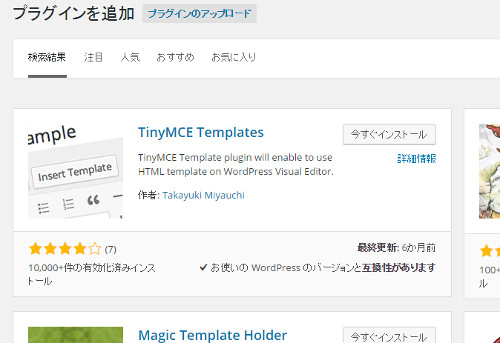
詳しいプラグインの導入方法はこちらに詳しく解説されているので参考にしてほしい。
テンプレートの登録方法
プラグインを導入したら、記事に使用したいテンプレートを登録する必要がある。
まず左メニューに追加されたテンプレートから「新規追加」を選択する。
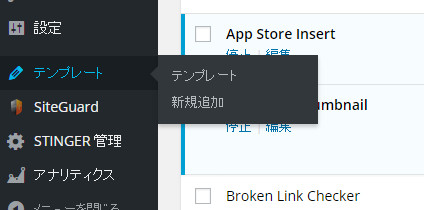
するとこのような見慣れた画面になる。
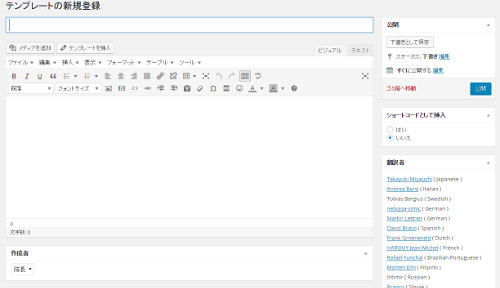
ようするに通常の記事をそのまま追加することも可能ということだ。
まず最初にテンプレートの名前を入力、通常の記事を書く要領でテンプレート文などを作成する。
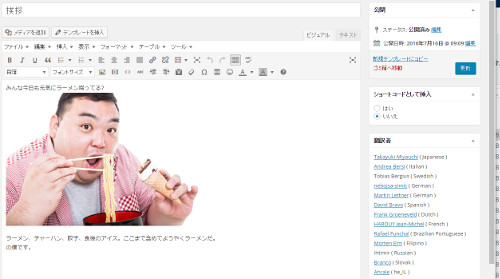
そして最後に「公開」をクリックすれば完了。
ちなみにテキストエディタでショートコードなんかを入力することもできる。
その時は「ショートコードとして挿入」の「はい」をチェックすることを忘れずに。
テンプレートの使い方
ビジュアルエディタにこのようなボタンが追加されている。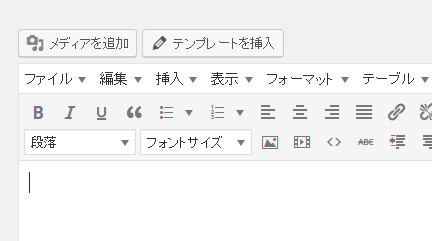
先ほど作成したテンプレを選択するとこんな感じにイメージが表示される。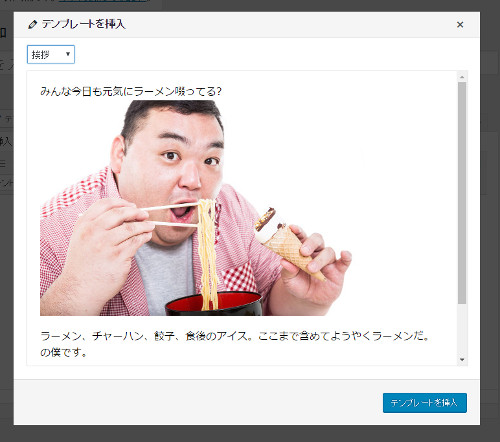 これで問題がなければ「テンプレートを挿入」をクリックする。
これで問題がなければ「テンプレートを挿入」をクリックする。
するとこのように簡単に記事に挿入させることができた。
まとめ
このように定型文だったりショートコードを登録しておけば簡単に記事に挿入することができるので、記事作成が捗ること間違いなし。
ただ、無駄にプラグインを増やしたくないという人もいるかもしれない。
そんな人には、かんなちゃんの愛用しているキーボードみたいに物理的に登録するのもかなりおすすめ。
無駄にプラグインを増やしたくないという人は試してみよう。







